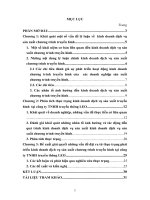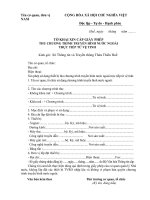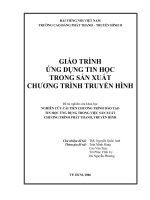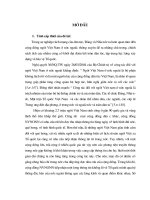Thu lại những chương trình truyền hình Xuân đặc sắc pptx
Bạn đang xem bản rút gọn của tài liệu. Xem và tải ngay bản đầy đủ của tài liệu tại đây (310.52 KB, 6 trang )
Thu lại những chương trình truyền hình Xuân đặc sắc
Bạn không thể xem cùng lúc nhiều chương trình Xuân hay trên các kênh
truyền hình khác nhau? Bạn đang lo những cuộc hẹn ngày Tết sẽ làm bạn
lỡ chương trình yêu thích? Truyền hình trực tuyến trên Internet cùng các
công cụ lưu lại những chương trình đó sẽ giúp bạn vui vẻ hơn trong mùa
xuân này.
Nếu không có thời gian xem trực tiếp, bạn có thể ghi lại các chương trình
và xem lại vào lúc khác. Phần mềm bạn cần dùng để ghi chương trình
truyền hình trực tuyến là Net Transport 2.89, tải tại .
Đây là một trong số rất ít các chương trình hỗ trợ các giao thức tải video
trực tuyến như mms://, rtmp:// hay rstp:// …
Điểm đặc biệt của chương trình này là nó còn hỗ trợ bạn chụp bắt các
đường dẫn đến tập tin video hay dòng dữ liệu truyền hình trực tuyến đang
phát, mà với trình duyệt thông thường, bạn không dễ gì tìm thấy chúng.
Khởi động chương trình Net Transport, bạn chọn thẻ Sniffer, rồi bấm nút
Start.
Bấm nút Start
Nếu có nhiều card mạng, hay nhiều kết nối trong hệ thống, chương trình
sẽ yêu cầu bạn chọn card mạng nào mà bạn muốn chụp bắt các đường
liên kết web. Tùy thuộc vào hệ thống máy tính của bạn sử dụng card
mạng nào để đi ra Internet thì bạn bấm chọn vào địa chỉ IP của card mạng
đó rồi bấm OK.
Chọn IP của card mạng
Quay trở lại trang web xem truyền hình trực tuyến, bạn hãy bấm chọn
kênh truyền hình mà bạn định lưu lại chương trình của nó. Dù rằng trang
web có đang hiển thị kênh muốn ghi, thì bạn vẫn phải chuyển sang một
kênh khác, rồi chuyển trở lại kênh cũ. Động tác này sẽ giúp trình duyệt
nạp lại địa chỉ liên kết web của kênh bạn cần ghi, và như thế thì Net
Transport mới có cơ hội chụp bắt được đường liên kết.
Trường hợp bạn đã thực hiện đúng các bước như trên, nhưng vẫn chưa có
đường dẫn web cần thiết, bạn hãy bấm vào nút Options trong thẻ Sniffer
của chương trình Net Transport. Sau đó bạn kiểm tra xem toàn bộ các loại
giao thức truyền dữ liệu video theo dòng như MMS, RSTP, hay Flash đã
được đánh dấu chọn hay chưa. Cách tốt nhất là bạn đánh dấu chọn toàn
bộ mọi mục. Tuy nhiên, làm như thế bạn sẽ phải lọc rất kỹ để có được
đường dẫn mong muốn của mình trong hàng đống liên kết thu được.
Kiểm tra toàn bộ
giao thức truyền dữ liệu video đã được đánh dấu chọn hay chưa
Khi đã chụp bắt được đường liên kết, bạn bấm chuột trên đường dẫn đó
trong danh sách mà Sniffer tìm thấy và đưa ra, sau đó bấm nút Download.
Đường dẫn đã chọn sẽ tự động được đưa vào mục tải tập tin mới. Bạn cần
phải chỉnh số lượng Thread về giá trị 1. Đây là tham số của chương trình
Net Transport cho phép cắt tập tin cần tải thành nhiều phần để nạp về
cùng một lúc. Nhưng do khi tải kênh truyền hình theo chế độ trực tuyến,
chúng ta không hề có kích thước cuối cùng của tập tin, và cũng không thể
cắt nhỏ dòng video thành nhiều phần để tải cùng lúc được. Kế đến trong
mục Start, bạn cũng chọn một trong ba kiểu Instant (tải ngay lập tức),
Manually (tải khi người dùng ra lệnh), và Schedule (tải theo thời gian
biểu). Bạn cũng đừng quên chọn lại thư mục chứa tập tin lưu trữ trong
mục Directory bằng cách bấm vào nút Browse. Lưu ý rằng thư mục và
đĩa cứng được chọn phải còn đủ dung lượng để chứa toàn bộ nội dung mà
bạn định lưu xuống.
Cửa số Properties
Thao tác chọn và nhấn Download trên các kênh truyền hình khác nhau
trong danh sách có thể được thực hiện bằng cách lặp đi lặp lại các thao
tác trên. Nếu đã lưu đường dẫn các kênh trong lần chụp bắt trước đây,
hoặc bạn có được liên kết đó từ các trang web, forum khác cung cấp, thì
bạn bấm nút New, rồi nhập đường dẫn mà bạn đã có vào đó.
Trường hợp trong bước trên bạn chọn chế độ khởi động ghi hình là
Manually, thì vào đúng thời điểm chương trình bắt đầu, bạn phải tiến
hành bấm phải chuột trên đường liên kết đến kênh muốn thu hình, rồi
chọn Start, hay bấm tổ hợp phím Ctrl+S. Nếu có đủ băng thông, bạn có
thể tiến hành lưu cùng lúc nhiều kênh truyền hình cũng được.
Nhưng tôi chắc rằng trong những ngày Xuân vui vẻ, bạn sẽ không có thời
gian để chờ đến lúc chương trình yêu thích phát sóng để bấm nút Start bắt
đầu việc ghi hình, rồi mới bắt đầu chuyến du Xuân.
Giải pháp cho việc này là bạn chuyển cách bắt đầu tải sang chế độ định
giờ, bằng cách bấm phải chuột trên đường liên kết rồi chọn Properties.
Sau đó bạn chuyển chế độ Start từ Manually sang Schedule, và bấm tiếp
nút Other Settings. Trong thẻ Schedule, bạn bấm nút Add để thêm vào
một thời biểu ghi hình mới.
Bấm nút Add để
thêm vào một thời biểu ghi hình mới
Mỗi thời biểu ghi hình khi tạo mới sẽ gồm các mục tiêu đề (Title) dùng
để phân biệt giữa các lịch biểu khác nhau trong danh sách, mục Enable để
bật tắt việc sử dụng lịch biểu, và mục Week để xác định những ngày
trong tuần được chọn để ghi hình.
Quan trọng nhất là mục Start at, là thời điểm bắt đầu ghi chương trình
truyền hình, và Stop at, là thời điểm ngừng ghi hình. Nếu bạn muốn ghi
liên tục cho đến khi bạn tiến hành dừng nó bằng tay, thì bạn có thể tắt dấu
chọn trong mục Stop at đi. Nếu có một khoảng thời gian nào đó mà bạn
không muốn lịch biểu này hoạt động, thì bạn đánh dấu mục Disable, rồi
chọn ngày bắt đầu cũng như ngày kết thúc giai đoạn đó.
Thông thường thì các chương trình truyền hình luôn có các mục quảng
cáo chen vào giữa. Nếu có thể xác định được thời điểm quảng cáo xuất
hiện, bạn cũng có thể cấu hình để bỏ qua các đoạn quảng cáo này cho đở
tốn dung lượng đĩa dùng để lưu trữ, và cả băng thông mạng.
Ví dụ như bạn biết rằng đúng 15 giờ 30 phút chiều thì chương trình chiếu
phim bắt đầu cho đến 17 giờ 16 phút, và cứ mỗi ba mươi phút chiếu phim
sẽ có 8 phút quảng cáo, thì bạn cấu hình như sau: chọn Start at là
03:30:00 PM, Stop at là 05:16:00 PM, sau đó đánh dấu chọn mục
Periodic rồi nhập giá trị Every 38 minute records 30 minutes. Như vậy,
chương trình sẽ bắt đầu ghi hình trong các khoảng thời gian 03:30 -
04:00, 04:08 - 04:38, 04:46-05:16.
Cửa sổ lập thời gian
biểu để ghi hình
Nhưng bạn phải biết rằng, cứ mỗi lần ngừng ghi rồi ghi lại, có thể chương
trình sẽ ghi chồng lên tập tin cũ. Vì thế, đi kèm với với thao tác ghi theo
chu kỳ Periodic, bạn phải cấu hình thêm mục Customize filename.
Cấu hình mục này sẽ tự động tạo ra các tập tin mới theo cách mà chúng ta
định dạng. Ví dụ muốn tên tập tin sẽ bao gồm tên kênh truyền hình là
HTV7, theo sau là các giá trị năm, tháng, ngày, giờ, phút tại thời điểm tạo
lập tập tin, và kèm sau đó là một chuỗi số tăng dần, ta nhập vào chuỗi
sau: HTV7_/yyyy_/MM_/dd_/HH_/mm_/seq.
Nhập giá trị Seed bằng 1 (bắt đầu bằng giá trị 1), Step bằng 1 (mỗi lần
tăng thêm 1 giá trị), Width bằng 3 (chuỗi số có ba con số), ta sẽ có dãy số
phía sau tên tập tin tự động được thay đổi mỗi lần ghi hình là 001, 002,
003…
Nhập vào giá trị
như hình minh họa
Ngoài ra, ta cũng có thể tinh chỉnh để chương trình Net Transport hoạt
động và hiển thị thông tin tốt hơn bằng mục Tool > Options >
Connection, rồi chọn Global max connections là 100, Bandwidth là 128,
và đánh dấu vào mục chọn KB/Sec để hiển thị tốc độ tải bằng đơn vị đo
này.
Tinh chỉnh để Net
Transport hoạt động tốt hơn
Giờ thì còn chờ gì nữa mà bạn chưa chịu chụp lấy đường dẫn đến các
kênh yêu thích của mình, tạo lịch biểu, rồi chuẩn bị thưởng thức những
ngày Xuân vui vẻ và tràn đầy hạnh phúc.